MFC-J5930DW
FAQ et Diagnostic |
Comment lancer et utiliser le DeviceSelector pour configurer le scanner? (Pour Macintosh)
Pour utiliser le DeviceSelector, vous devez ouvrir le ControlCenter2.
-
Ouvrez le ControlCenter en cliquant Aller à => Applications => Brother => ControlCenter. Double-cliquez sur ControlCenter. Le ControlCenter s'ouvre et l'icône apparaît sur le dock.

Si vous ne voyez pas le logiciel ControlCenter, le pilote scanner et le ControlCenter ne sont pas installés correctement. Cliquez ici pour télécharger le Pilote Scanner dans la section Téléchargements. -
A partir du menu déroulant Modèle, choisissez Autre….Le Device Selector apparaît.
- Si votre machine apparaît dans la liste, sélectionnez-la et cliquez OK.
-
Si votre machine n'apparaît pas dans la liste, continuez à l'étape 3 pour ajouter le scanner.
Si vous voulez supprimer la machine de la liste, sélectionnez-la et cliquez – (moins).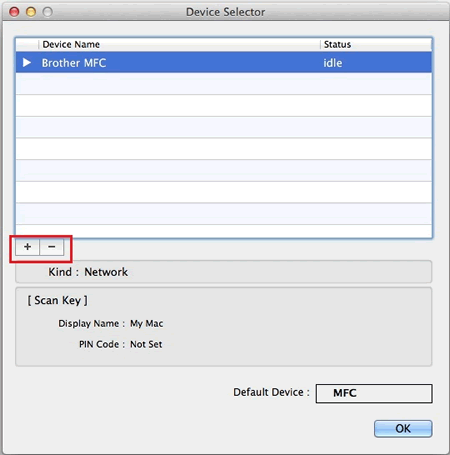
-
Cliquez + (plus). Une liste des machines apparaît.
- Utilisateurs USB: si votre machine est connectée par USB, elle apparaît dans la liste Type : USB. Continuez à l'Etape 5.
-
Utilisateurs réseau: continuez à l'étape 4.
Si vous ne voyez pas votre machine connectée en réseau, vous pouvez cliquer sur IP au sommet de la fenêtre et entrer l'adresse IP de votre machine Brother.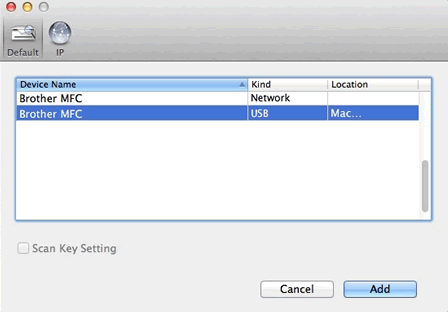
-
Si vous voulez configurer les paramètres pour la touche Scan, côchez la case Paramètres bouton Scan. Vous verrez les champs additionnels suivants:
- Sous Nom affichage, entrez un nom pour le Mac (jusqu'à 15 caractères), qui apparaîtra sur la machine Brother lorsque vous presserez sur la touche "Scan". Vous devez configurer ce champs si vous voulez utiliser la touche Scan.
- Vous pouvez activer l'option Activer code protection PIN et entrer un code PIN. Lorsque ce paramètre et activé, la machine vous demande d'entrer le code PIN lorsque vous voulez numériser depuis la machine Brother sur ce Mac. Ce réglage est optionnel.
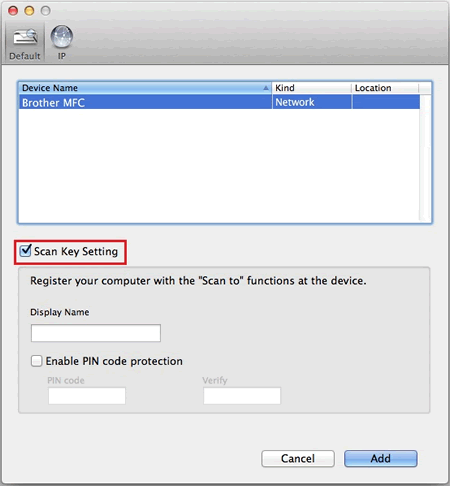
- Cliquez Ajouter..
- Assurez-vous que le scanner que vous voulez utiliser soit marqué et cliquez sur OK. Le DeviceSelector se ferme.
Si vous n'avez pas obtenu de réponse satisfaisante à votre question, avez-vous vérifié d'autres FAQ?
Modèles apparentés
ADS-1100W, ADS-1600W, ADS-2100e, ADS-2400N, ADS-2600We, ADS-2800W, ADS-3000N, ADS-3600W, DCP-1610W, DCP-1612W, DCP-9015CDW, DCP-J4120DW, DCP-J562DW, DCP-J785DW, DCP-L2500D, DCP-L2520DW, DCP-L2540DN, DCP-L2560DW, DCP-L5500DN, DCP-L6600DW, DCP-L8400CDN, DCP-L8410CDW, DCP-L8450CDW, DCP-T300, DCP-T500W, MFC-1910W, MFC-J4420DW, MFC-J4620DW, MFC-J4625DW, MFC-J480DW, MFC-J5320DW, MFC-J5330DW, MFC-J5335DW, MFC-J5620DW, MFC-J5720DW, MFC-J5730DW, MFC-J5920DW, MFC-J5930DW, MFC-J6530DW, MFC-J680DW, MFC-J6930DW, MFC-J6935DW, MFC-J880DW, MFC-J985DW, MFC-L2700DN, MFC-L2700DW, MFC-L2720DW, MFC-L2740DW, MFC-L5700DN, MFC-L5750DW, MFC-L6800DW(T), MFC-L6900DW(T), MFC-L6950DW, MFC-L6970DW, MFC-L8650CDW, MFC-L8690CDW, MFC-L8850CDW, MFC-L8900CDW, MFC-L9550CDW(T), MFC-L9570CDW(T), MFC-L9577CDW
